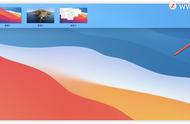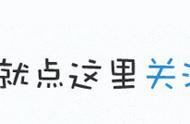前言
近些年IT业的发展迅速,工业也跟着发展,越来也倾向IT业。本次业主就提出了,你们显示器画面太小了,一个屏幕放不下所有流程,能不能一台主机,两个显示器分别显示不同的内容呢?并且能分别控制呢?
居然业主提出这样的要求,作为卑微的乙方,只能说“没问题”。
说干就干,那必须准备硬件和软件。手把手一起操作,实现一机双屏吧。

图1
一:硬件准备
- 首先准备好两个能用的显示器,后边的显示器接口不要一样。
- 接下来查看一下你电脑主机后边的显卡接口,一般显卡都会有很多种接口,选择你显示器相匹配的两种接口,这里选择HDMI和DP接口。

图2 主机箱后接口
- 接下来就是准备一根VGA线和一根HDMI线,先将这两根线的一头插在电脑主机显卡的接口上,如图两线的接头。图3
- 显示器上电,在“显示设置”里面就能发现两台显示器了。图4